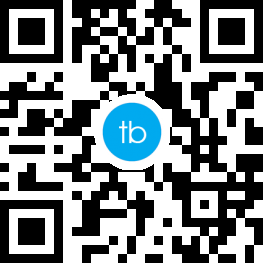系统优化工具时出错无法卸载,win10系统优化工具故障排除指南
在使用Windows 10系统时,很多人都会选择安装一些系统优化工具来提高电脑的运行速度和性能。但是,有些人可能会遇到一些问题,比如系统优化工具安装后出现故障,无法卸载。如果你也遇到了这种情况,不要慌张。本文将为你提供一些故障排除方法,帮助你解决这个问题。
1. 确认系统优化工具的版本和名称
在卸载系统优化工具之前,先确认一下工具的版本和名称。如果你不确定,可以在开始菜单中找到该应用程序,右击选择属性,然后查看版本和名称。如果你已经找到了应用程序的名称和版本,可以在搜索引擎中搜索该软件的卸载方法。
2. 尝试使用控制面板卸载
如果你已经确定了系统优化工具的名称和版本,可以尝试使用控制面板来卸载该软件。打开控制面板,然后选择“程序和功能”,找到该软件,右击选择“卸载”即可。
3. 尝试使用专业的卸载工具
如果你已经尝试了控制面板卸载,但是系统优化工具仍然无法卸载,那么你可以尝试使用一些专业的卸载工具。这些工具可以帮助你强制卸载软件,解决软件无法正常卸载的问题。例如,你可以使用Revo Uninstaller或IObit Uninstaller等工具来卸载软件。
4. 手动删除系统优化工具
如果你尝试了以上方法仍然无法卸载系统优化工具,那么你可以尝试手动删除该软件。首先你需要找到安装该软件的文件夹,然后手动删除该文件夹和其中的所有文件。请注意,手动删除软件可能会导致一些文件残留在系统中,所以你需要仔细检查并删除所有相关文件。
5. 清除注册表
在卸载系统优化工具之后,你可能需要清除注册表,以便彻底删除该软件。打开注册表编辑器,然后找到该软件的注册表项,并删除该项。请注意,在删除注册表项之前,请备份你的注册表以防止不可预测的错误。
总结
在使用系统优化工具时,有时会遇到一些问题,比如无法正常卸载软件。如果你遇到这种情况,不要慌张,可以尝试使用控制面板卸载、专业的卸载工具、手动删除软件等方法来解决问题。如果你仍然无法解决问题,请咨询专业的技术人员。
以上所转载内容均来自于网络,不为其真实性负责,只为传播网络信息为目的,非商业用途,如有异议请及时联系btr2020@163.com,本人将予以删除。:百科词条编辑网 » 系统优化工具时出错无法卸载,win10系统优化工具

 成都网络SEO公司——驱动您的在线业务成功的领导者
成都网络SEO公司——驱动您的在线业务成功的领导者 成都网站优化推广工具,助你提升在线业务!
成都网站优化推广工具,助你提升在线业务! 快速掌握SEO技巧:快排SEO新手入门指南
快速掌握SEO技巧:快排SEO新手入门指南 快速准确的批量查询百度权重工具:提升网站SEO效果的必备利器!
快速准确的批量查询百度权重工具:提升网站SEO效果的必备利器! 快照排名都有哪些?这些工具可以帮助你追踪网页快照排名
快照排名都有哪些?这些工具可以帮助你追踪网页快照排名 必应翻译API:开启全球翻译服务的智能解决方案
必应翻译API:开启全球翻译服务的智能解决方案 微博PR值大揭秘:让您了解微博网红的真正价值!
微博PR值大揭秘:让您了解微博网红的真正价值! 山西搜索引擎优化工具:提升网站排名的必备工具!
山西搜索引擎优化工具:提升网站排名的必备工具!